电脑缺少dll文件一键修复?在我们使用电脑的时候,我们会选择去清理电脑上的垃圾,可在清理的过程中,我们会不小心把一些重要的文件给误删了,这就导致我们打开某个软件的时候会出现dll文件丢失的情况,那么电脑缺少dll文件怎么一键修复呢?下面我们来看看win10电脑缺少dll文件一键修复教程。
win10电脑缺少dll文件一键修复教程如下:
1、首先,我们要先下载一个第三方修复软件,这里以电脑管家为例。
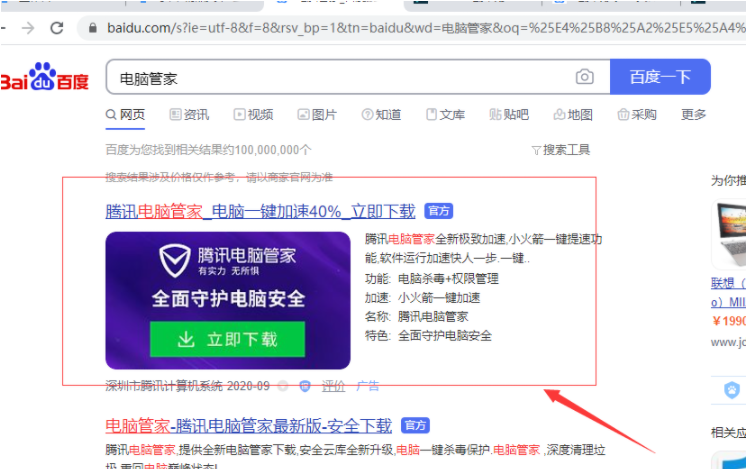
2、进入电脑管家后,我们点击打开左侧的“工具箱”。
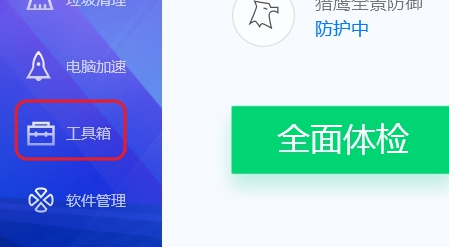
3、在“在工具箱”页面中,我们再点击“电脑诊所”。
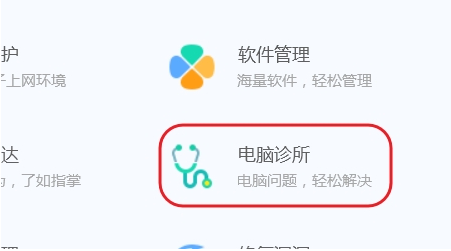
4、在弹出的页面中,我们再选择“软件硬件”这个选项。
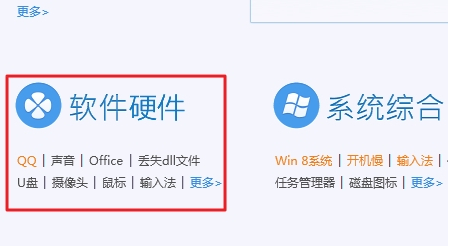
5、再点击“丢失dll文件”。
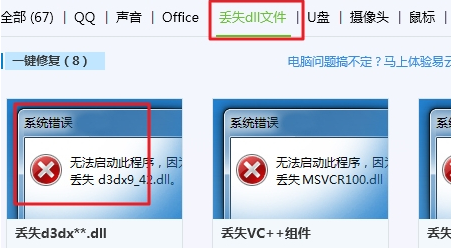
6、在弹出的界面中,我们点击“立即修复”,等待一段修复时间后,再重启电脑,问题就成功解决啦,
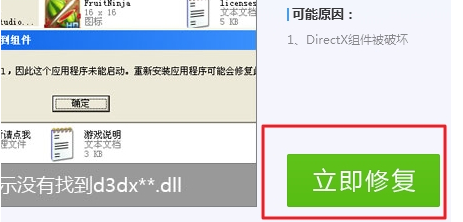
以上就是小编带来的win10电脑缺少dll文件一键修复教程的全部内容,希望可以提供帮助。
以上是win10电脑缺少dll文件一键修复教程的详细内容。更多信息请关注PHP中文网其他相关文章!




